windows7旗舰版64位深度技术安装图解
Windows 7,中文名称视窗7,是由微软公司(Microsoft)开发的操作系统,内核版本号为Windows NT 6.1。Windows 7可供家庭及商业工作环境:笔记本电脑 、平板电脑 、多媒体中心等使用。和同为NT6成员的Windows Vista一脉相承,Windows 7继承了包括Aero风格等多项功能,并且在此基础上增添了些许功能。
windows7旗舰版64位深度最近非常流行,让很多人都喜欢上了它,现在他们想安装windows7旗舰版64位系统,但是他们还是电脑新手,对于安装系统还以一无所知,现在就让小编告诉大家windows7旗舰版64位深度技术安装图解吧,保证让大家学会。
深度安装步骤:
1、打开下载的系统镜像文件,右击选择“解压Deepin_Win7SP1_Ultimate_X86_201407.iso”。如图1所示
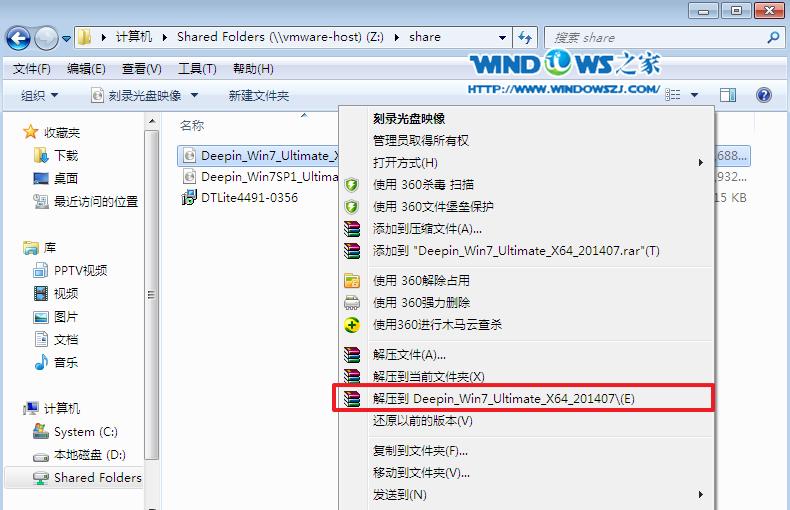
2、双击“setup.exe”.如图2所示
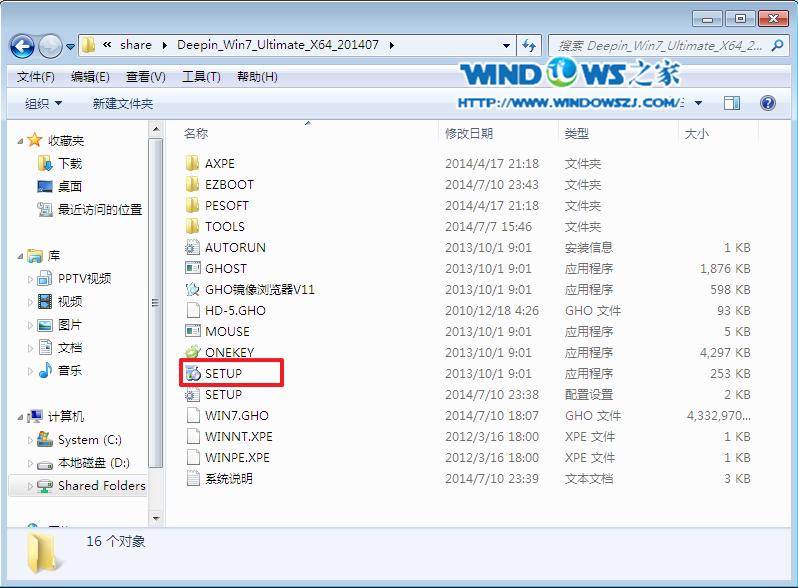
3、点击“安装WIN7X86系统第一硬盘分区”。如图3所示
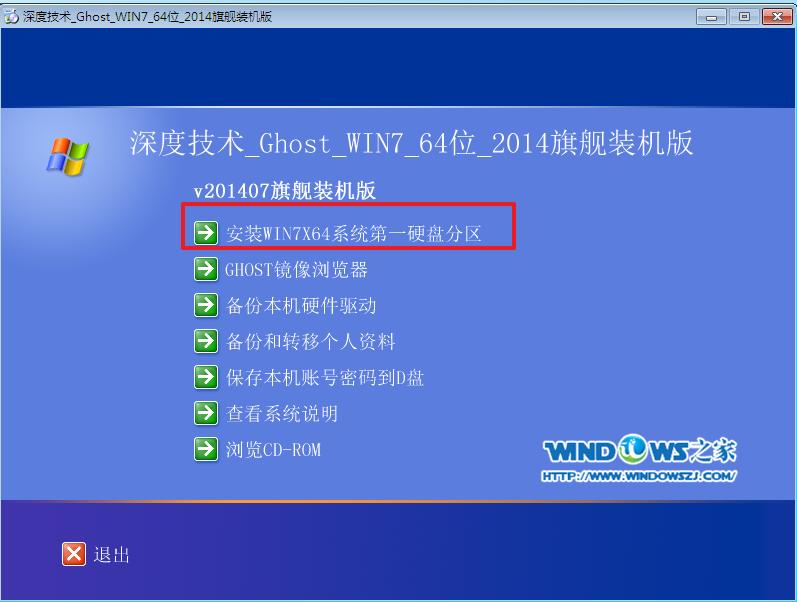
4、选择“安装”,再按“确定”,如图4所示。安装成功后,按“确定”,如图5所示。点击“打开”之后选择映像文件(扩展名为.iso),最后选择“确定”。如图6所示
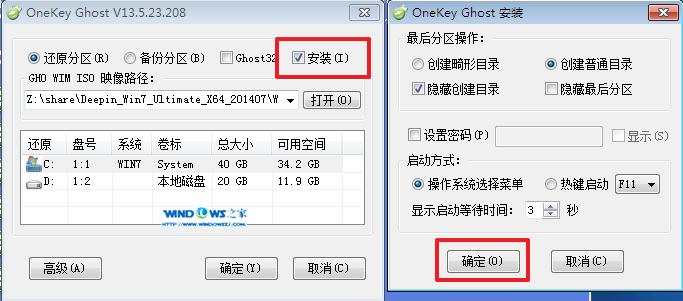
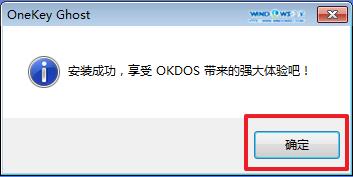

5、选择“是”,立即重启。如图7所示
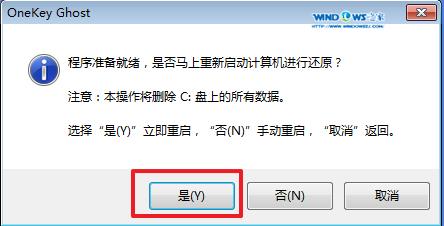
6、因为是完全自动进行安装的,所以安装过程相关顺序这里不做一一解释。我们耐心等待硬盘装windows7系统完成即可。如图8、图9、图10所示:
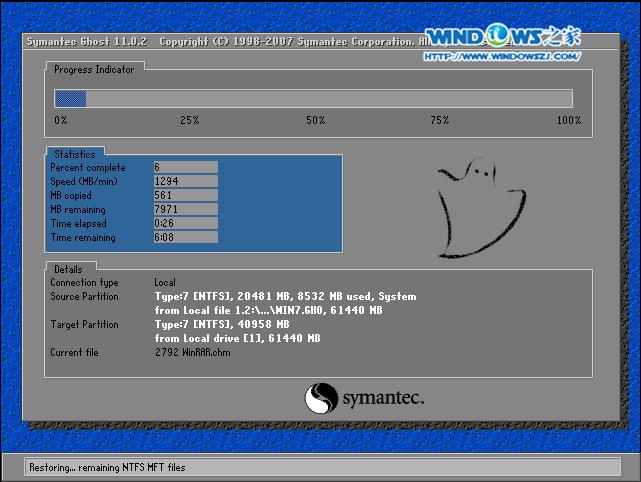
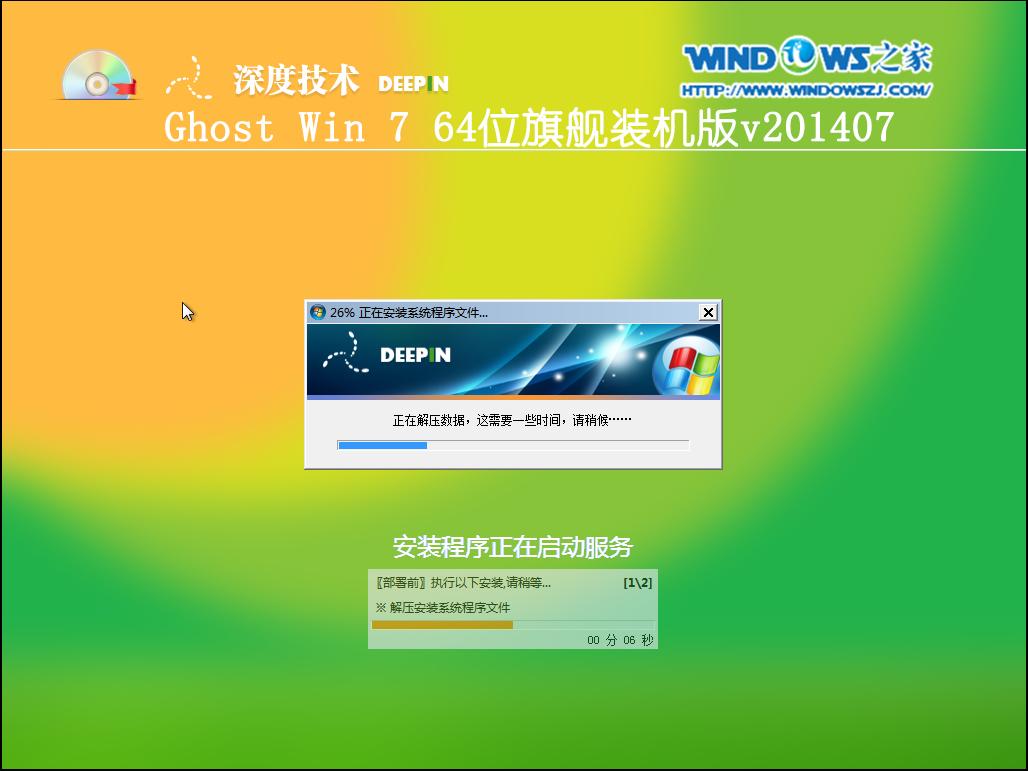
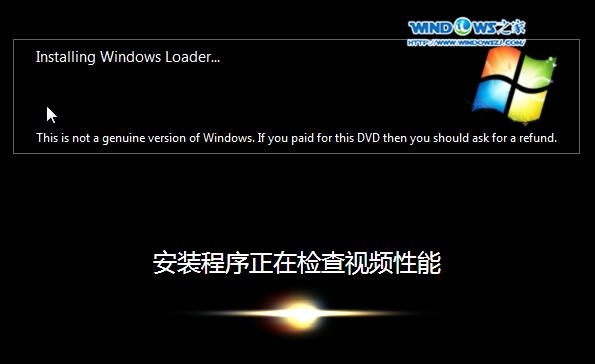
7、重启后,系统就安装好了,如图11所示
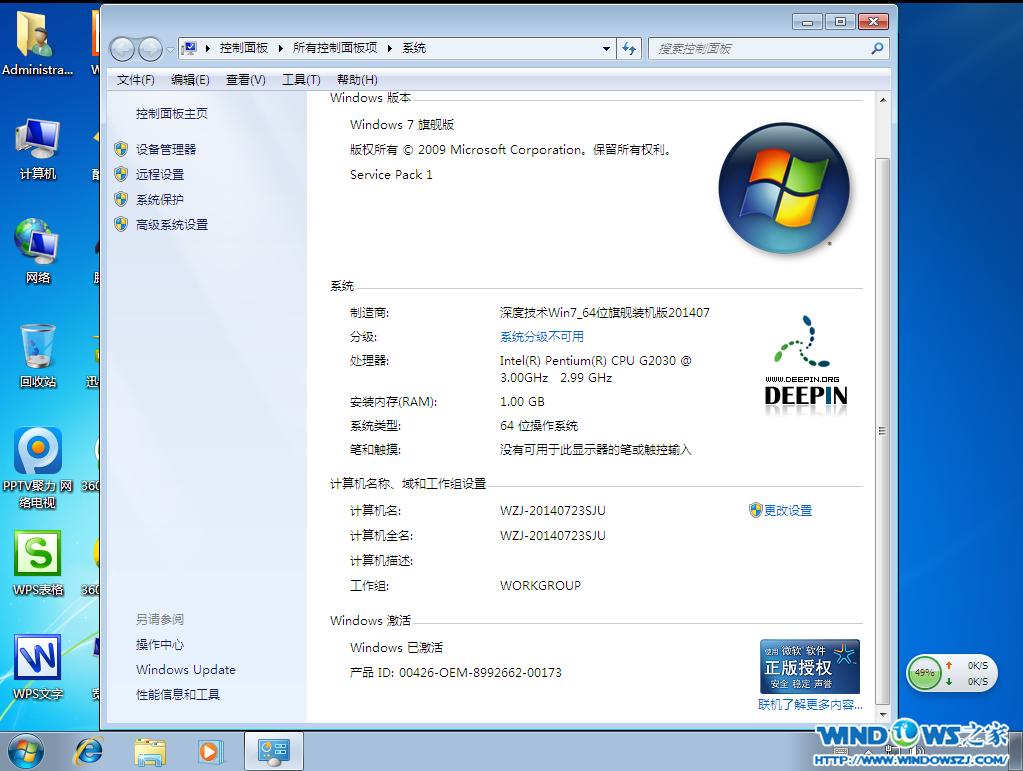
以上的这篇文章讲述的就是windows7旗舰版64位深度技术安装图解了,windows7旗舰版64位深度系统运行稳定,兼容性好,系统功能性能增强,运行效率高,系统运行安全是非常适合我们使用的,还不会安装的小伙伴就可以参考一下windows7之家小编这个文章了。
Windows 7简化了许多设计,如快速最大化,窗口半屏显示,跳转列表(Jump List),系统故障快速修复等。Windows 7将会让搜索和使用信息更加简单,包括本地、网络和互联网搜索功能,直观的用户体验将更加高级,还会整合自动化应用程序提交和交叉程序数据透明性。